Pendahuluan
Sebelum memulai cara install Composer, ada yang perlu kalian tahu. Bagi teman-teman yang sudah tahu apa itu composer langsung saja ya hehe, bagi teman-teman yang belum tahu jadi, apa itu Composer ?. Composer adalah adalah tools yang digunakan untuk mengelola dependensi php. Composer ini bertindak sebagai penghubung atau yang menjembatani antara project PHP dengan package library external.
Composer mampu mengelola seperti menginstall dan melakukan update terhadap package library yang kalian gunakan. Dengan PHP Composer, penulisan kode akan lebih efisien(cepat) dan lebih terstruktur.
Sebagai contoh, dalam suatu project PHP anda membutuhkan fitur untuk mengirim email misal. Kalian tidak perlu lagi membuat fitur email dari 0 kan ? juga membutuhkan waktu yang sangat lama, dan codingan kalian pasti tidak terstruktur karena banyaknya fungsi-fungsi yang tidak ada penjelasan.
Jika kalian memakai Composer, cukup kalian menggunakan library PHPMailer untuk membuat fitur email pada aplikasi kalian.
Menarik sekali, Composer dapat menggunakan berbagai library yang tersedia untuk kita gunakan dalam aplikasi yang akan kita buat.
Setelah memahami penjelasan tentang apa itu Composer, sekarang waktunya untuk mulai bagaimana cara install Composer pada Sistem Operasi Windows.
Cara Install Composer di Windows
Download file installer Composer pada link dibawah ini.
https://getcomposer.org/download/
Setelah kalian download, cari file Composer yang telah didownload sebelumnya. Klik dua kali pada file installer.
1. Pilih, Install for all users (recommended). Setelah itu beri akses untuk menjalankan instalasi.
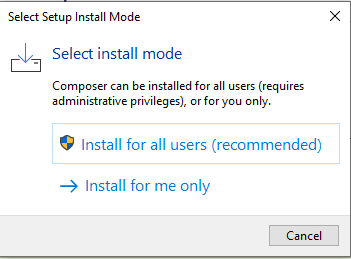
2. Jika kalian centang mode Developer Mode, kalian hanya install composer tanpa uninstaller. Kalian pilih Next saja secara default.
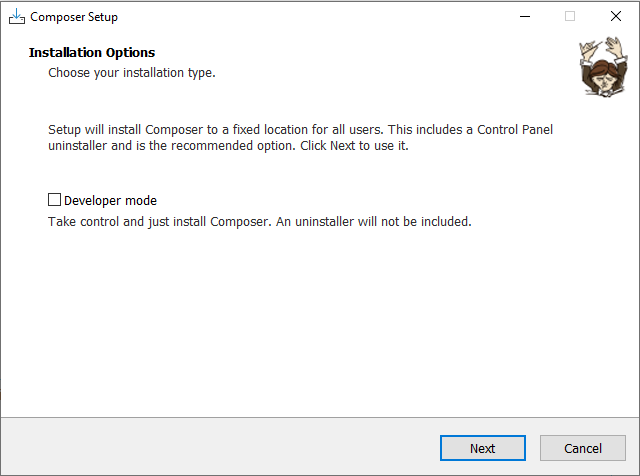
3. Setelah itu, kalian cari dimana letak php.exe kalian, berarti sebelum menginstall Composer kalian perlu menginstall XAMPP bundle atau Laragon juga bisa.
- Jika anda menggunakan Laragon maka direktori untuk php adalah “C:laragonbinphpphp<versi php>php.exe”.
- Jika anda menggunakan XAMPP maka direktori untuk php adalah “C:xamppphpphp.exe”.
Karena saya menggunakan xampp maka seperti gambar dibawah ini.
Centang Add this PHP to your path.
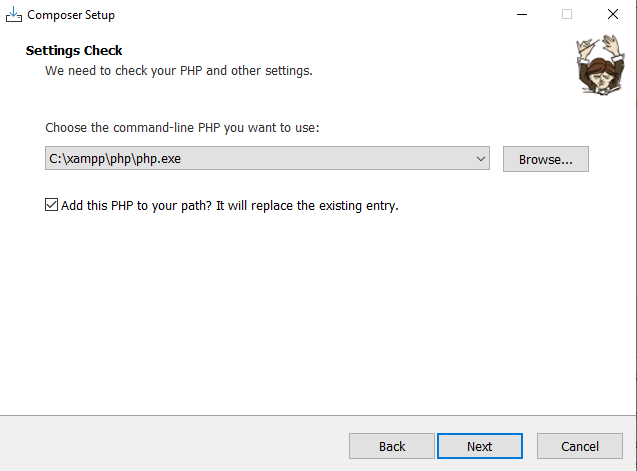
4. Pada bagian Proxy Settings, kalian skip saja karena tidak diperlukan. Klik Next.
5. Klik Install. Tunggu sampai proses instalasi selesai dan klik Finish.
Mengecek Composer yang sudah terinstall
1. Buka Command Prompt (cmd) kalian.
Jalankan perintah berikut ini.
composer -v Seperti ini hasilnya.

Seperti itu tutorial bagaimana cara install composer pada sistem operasi Windows, jika kalian ada metode cara install composer yang lain silahkan komentar di kolom bawah artikel ini. Terima kasih
Artikel Lainnya :
- Cara Install WSL2 Windows Subsystem for Linux
- Cara Install pip2 di Debian Based Linux
- Cara Install MySQL Server Kali Linux 2022.x



0 Komentar